
Lightroomで写真に日付を入れる方法
祖父母に家で撮影した数年分の写真をまとめて写真集にしてプレゼントしようと思い、祖父母にとっては写真に日付が入っている方が親切なので
書き出しと同時に撮影日時を印字してくれる機能を
Adobe Lightroomに追加しました。
著者がMacユーザーなのでMacで案内しますがWindowsでも利用可能です。
標準で指定の文字や画像を入れる「透かし機能」はありますが、日付をいれるには、まず日付を印字するためのプラグインを追加します。
プラグインをDL,追加する
LR/Mogrify 2 ダウンロードはこちらから↓

zipをダウンロードし解凍すると「LRMogrify2.lrplugin」というファイルがあるのでこれをLightroomのプラグインマネージャーから追加します。
プラグインマネージャーの表示
メニュー→ファイル→プラグインマネージャー
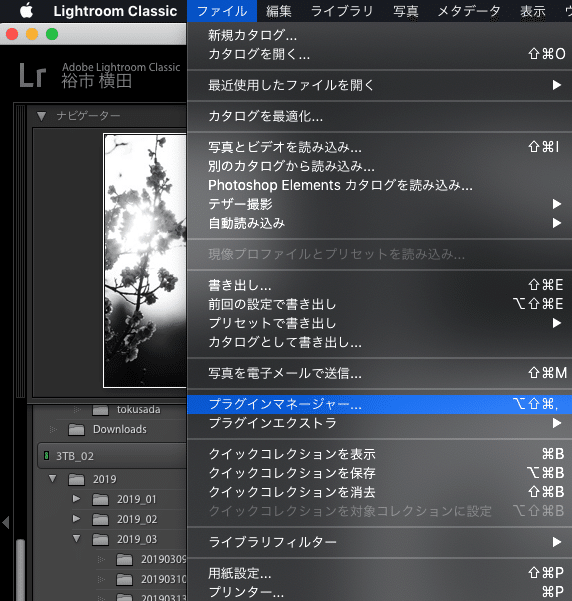

追加ボタンをクリックしてLRMogrify2.lrpluginを追加

無料では10枚までしか書き出しができないと書いてあったので、大量に書き出したい私は5ユーロ寄付して(金額は3.5ユーロ以上で任意)フル機能解除して使っています。支払いはクレジットカードかPaypal。
書き出し画面を表示
画面左下「後処理のアクション」にLR/Mogrify 2が追加されているので、そこから「Text Annotations」をクリックします。すると書き出し設定に「Mogrify Configuration」「Mogrify Text Annotations」が追加されます。


「Mogrify Text Annotations」内の「Desine your text」よりAdd Tokenボタンを押し、EXIF Tokensをクリックすると下記要素(トークン)が表示されますので写真にクレジットしたい要素をセレクトします。
ここでは撮影日時のみを入れたいので
[Date and Time of Capture] {dateTimeOriginal}をクリックして追加します。
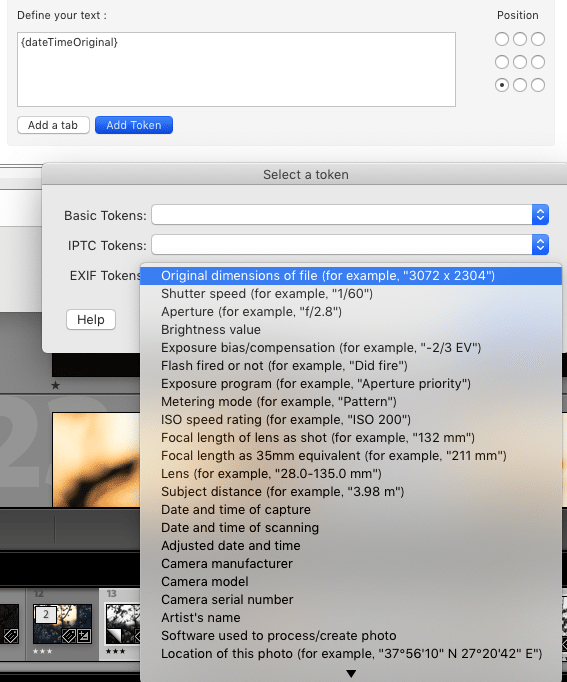
設定して書き出した写真がこちら↓

要素を追加すれば、下記の様に撮影情報を網羅することも可能です。

ニッチなニーズかもしれませんが
日付を入れたい人にはとても有り難い機能なので改めてご紹介しました。
快適なLightroomライフを!
いいなと思ったら応援しよう!


